急時にお役立ち♡iPhoneのバッテリーをできるだけ長持ちさせる5つの方法
isuta / 2018年12月10日 21時0分
外出先で充電が残りわずかになってしまうと焦ってしまいますよね。
そんな充電切れの非常事態にiPhoneの「設定」を変更するだけで、充電をできるだけ減らさずに過ごすことができるんです♪
様々な方法があるので、自分に合った設定変更を行ってみてくださいね!
「低電力モード」をオンにしてみる♡
まずは「低電力モード」をご紹介します。これをオンにするとどのような変化があるのでしょうか?
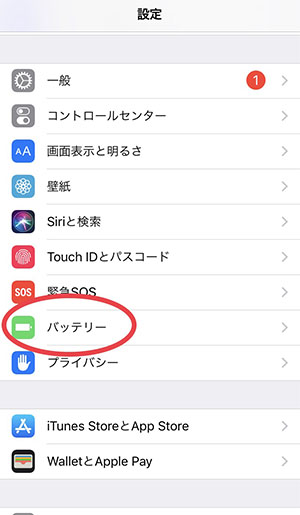
「設定」のバッテリー項目にある、「低電力モード」。
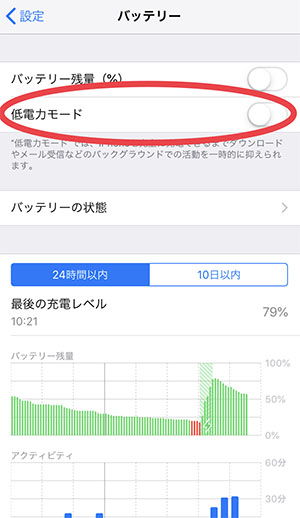
オンにするとiPhoneの以下の機能が制限され、消費電力を抑えることができます。
メールの取得
"Hey Siri"
App のバックグラウンド更新
自動ダウンロード
一部のビジュアルエフェクト
自動ロック (デフォルトは 30 秒後)
iCloud フォトライブラリ (一時的に停止)
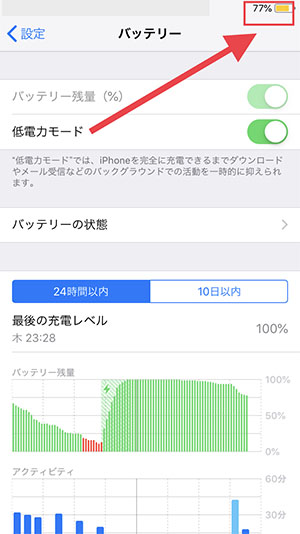
低電力モードがオンの間は、バッテリーアイコンが黄色になるのが特徴。ちなみにiPhoneの充電量が80%以上になると、低電力モードは自動的にオフになります。
全体的な機能パフォーマンスは落ちますが、しっかり節電できちゃいます♡
メール受信をプッシュからフェッチ通知へ変更♪
主な連絡手段は「LINE」なんて言う人には、メールの受信取得方法を「フェッチ」にしてみるのもおすすめです!
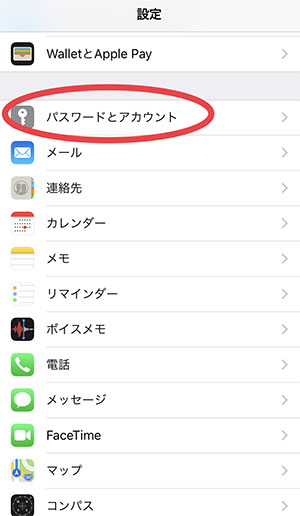
「設定」→「パスワードとアカウント」→「データの取得方法」の流れで進んでいくと、通知の方法が変更できます♡
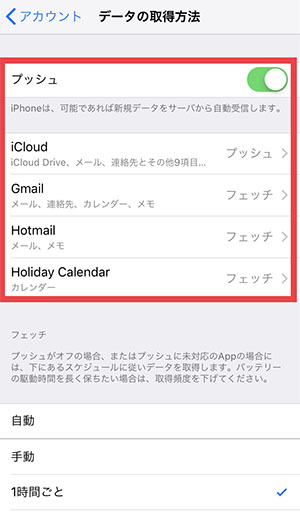
「プッシュ」通知の場合、メールが送られてくると同時に受信するため、その分バッテリーも消耗していきます。
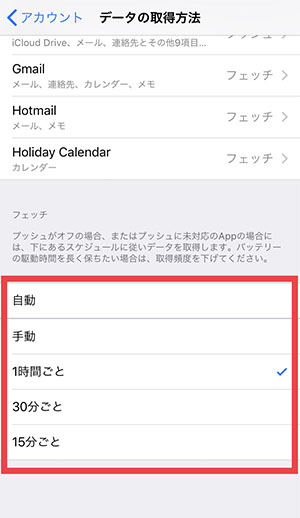
「フェッチ」は、「30分」や「手動」など受信する間隔を選択することができるので、送信されて来るメールがすぐに受信されない代わりに、節電効果も期待できるんです♪
画面の明るさを調整♡
「画面の明るさ」を最低限の明るさに調整することでも、節電できちゃいますよ♪
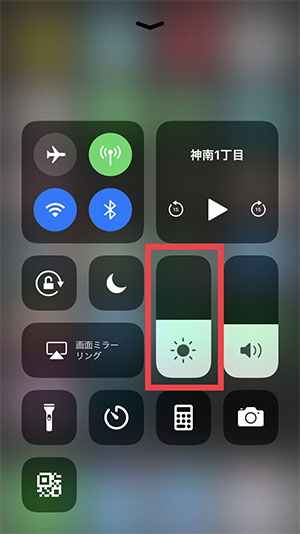
設定から「画面表示と明るさ」、もしくは画面を上へスワイプで現れる「コントロールセンター」の中にも入っているので、明るさを調整してみましょう♪
※iPhone Xでは、画面右側を上から下方向にスワイプすると「コントロールセンター」が表示されます。
Wi-FiやBluetoothは必要に応じてオンにしよう!
普段使いのままだと、「Wi-Fi」や「Bluetooth」がオンになったままではありませんか?
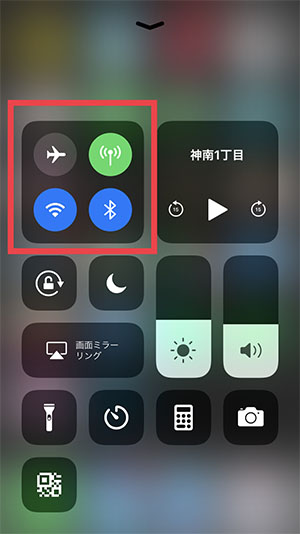
実はそのままだと、接続できるWi-FiやBluetoothが近くにないか自動的に探し続けてしまって、充電の消耗に繋がるんです!
必要な場面でのみオンにするようにしましょう♪
簡単節電!フェイスダウン検知機能
最後は特別な設定なしで、iPhone独自が持っている機能でバッテリーの消耗を軽減できる「フェイスダウン検知機能」をご紹介します。
実はiPhoneをテーブルなどに置く際に画面を下向きにして置いておくと、センサーが作動し通知がきても画面がオンにならない仕組みなっているんです。
下向きに置くだけで、バッテリー消費を抑えられることができるんですね♪
停電などが起こりうる災害時にも役立つ知識なので、ぜひ覚えていてくださいね!
外部リンク
この記事に関連するニュース
-
寝ながらiPhoneを触っていたら急に時計が表示された……なぜでしょうか? 【スマホのプロが解説】
オールアバウト / 2024年11月25日 20時15分
-
地味に便利なiPhone「マップ」アプリの小ワザ10個をチェック
&GP / 2024年11月24日 13時0分
-
EcoFlow、拡張バッテリーで容量を増やせるポータブル電源「RIVER 3 Plus」
マイナビニュース / 2024年11月22日 16時18分
-
最近スマホのバッテリーの消耗が激しい気がするのですが、もう買い替え時なのでしょうか。スマホの価格が高騰しているので、今の機種をこのまま使い続けたいのですが危険ですか?
ファイナンシャルフィールド / 2024年11月2日 3時10分
-
スマホの充電量をいつも「100%」にしていますが、友人に「バッテリーが消耗するよ」と言われました。そんなに劣化するものなのでしょうか?
ファイナンシャルフィールド / 2024年11月1日 4時20分
ランキング
-
1日本株に“トランプ・ショック”直撃か…「関税引き上げ」に国内経済界は戦々恐々
日刊ゲンダイDIGITAL / 2024年11月28日 16時3分
-
2「高齢で廃業」店内に放置された犬19匹、ふん尿にまみれ…荒稼ぎしたブリーダー業の末路に「胸が痛い」
まいどなニュース / 2024年11月28日 7時50分
-
3ホコリが積もると火事に…コンセント周辺の掃除をサボると危険! 確認すべき5つのポイント
オトナンサー / 2024年11月28日 20時10分
-
4「俺、無精子症だから」と避妊してくれない彼。生理が来ないことを告げると“まさかの反応”
女子SPA! / 2024年11月28日 15時47分
-
5年収1,000万円なんてこんなもん…42歳で部長に抜擢の〈大企業エリート〉。質素すぎる毎日に、部下「夢がない」「このままこの会社にいても」と絶望
THE GOLD ONLINE(ゴールドオンライン) / 2024年11月28日 7時15分
記事ミッション中・・・
記事にリアクションする
![]()
記事ミッション中・・・
記事にリアクションする

エラーが発生しました
ページを再読み込みして
ください









